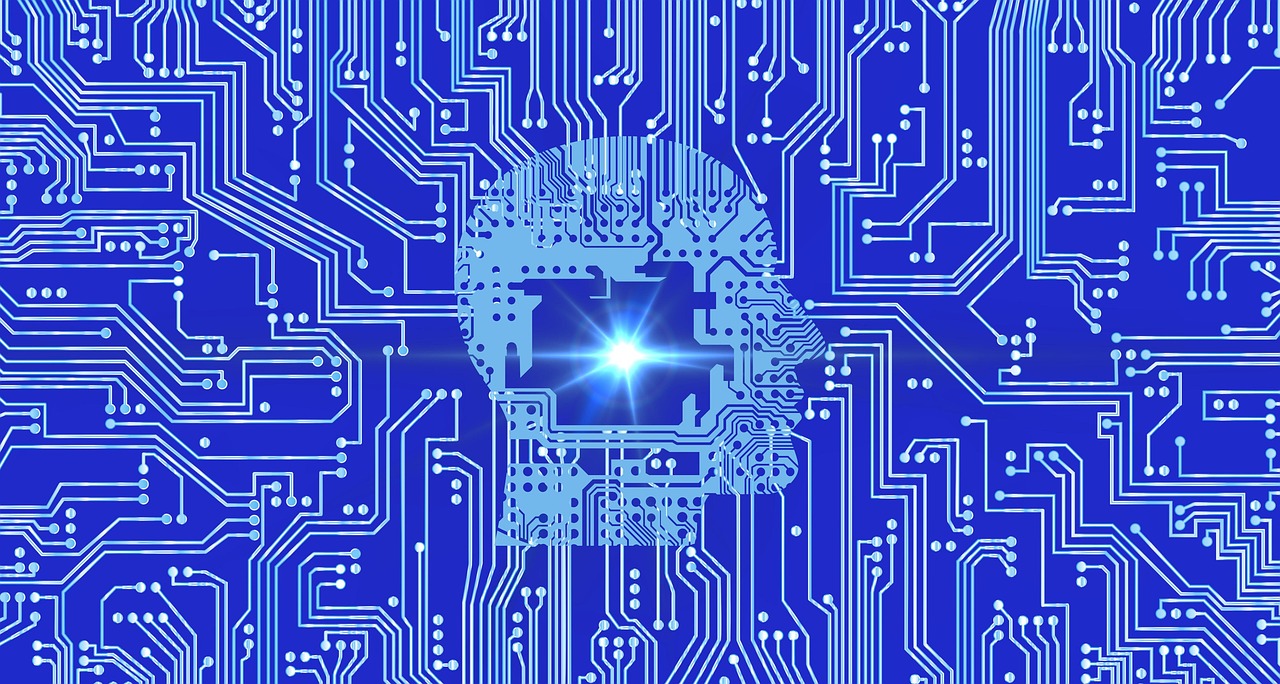Raspbian et NOOBS font partie du système d’exploitation Debian, qui est un OS universel contenant un tas de logiciels entièrement libres. Version de Linux, Debian peut être utilisée avec les anciens modèles de Raspberry Pi, comme le Raspberry Pi 1 ou 2 (Modèle A ou B, B+ ou B-), le Raspberry Pi W ou Zero, plus petit et plus abordable, ou le dernier et plus puissant ajout à la gamme Raspberry Pi, le Raspberry Pi 3 Modèle B+.
Le Pi 3 était la version la plus actuelle et la plus facilement accessible de la famille Raspberry Pi, qui a lancé ces ordinateurs pour la première fois il y a un peu plus de sept ans, le 29 février 2012. En effet, le Raspberry Pi 4 vient de sortir le mois dernier et constitue désormais le modèle le plus récent. Croyez-le ou non, les étapes de mise à jour d’un Raspberry Pi sont restées presque identiques depuis ce temps. raspberry
Il y a de petits et de grands avantages à mettre à jour un Raspberry Pi, ce qui peut être fait en utilisant les étapes simples ci-dessous ! L’achèvement d’une mise à jour régulière mettra également à jour la gamme de pilotes de périphériques enregistrés sur votre Raspberry Pi. Cela vous fournit, à vous, à vos étudiants et à toute personne qui souhaite utiliser un Raspberry Pi, les options logicielles les plus récentes.
Il existe de nombreuses mises à jour qui peuvent être installées sur les Raspberry Pi, qui sortent entre les versions de Raspbian. Chaque fois que vous mettez à jour votre système d’exploitation Raspbian ou NOOBS, cela équivaut à télécharger la dernière version du logiciel sur le site de la Fondation Raspberry Pi, mais sans la plupart des tracas. Ce processus est beaucoup plus rapide et plus facile que le formatage (effacer toutes les informations de votre carte SD et repartir de zéro). raspberry
Un autre avantage de la simple mise à jour de votre Raspberry Pi au lieu de télécharger à nouveau toutes les informations est que vos paramètres, données, configurations, documents et personnalisation préexistants ne sont pas affectés par la mise à jour. Vous pourrez mettre à jour votre version du système d’exploitation sans perdre aucune de vos préférences précédemment définies, ce qui est idéal pour les étudiants qui ont créé des projets sur leur Raspberry Pi dans le passé.
Raspbian est basé sur Debian, une version phare de Linux, qui est devenue extrêmement populaire au fil des ans parmi les makers, les hackers et les concepteurs et passionnés de logiciels informatiques.
Mettre à jour et rafraîchir régulièrement votre version de Raspbian permettra de garder votre installation à jour, ce qui équivaut à la dernière version du hub Downloads du Raspberry Pi.
Étapes rapides et faciles pour mettre à jour votre Raspberry PI!
1 Allumez votre ordinateur Raspberry Pi.
2 Assurez-vous de disposer d’une connexion Internet fiable via Wi-Fi ou ethernet si cela est possible avec votre Raspberry Pi. Les modèles A et B ont tous deux des ports ethernet, mais, si vous utilisez un Raspberry Pi Zero, vous devrez utiliser le Wi-Fi.
3 Utiliser l’outil APT à partir de la fenêtre du terminal est le moyen le plus simple et le meilleur pour commencer.
a. En utilisant la » fonction APT « , vous pouvez maintenir, gérer, mettre à niveau, installer et supprimer des logiciels de Debian et du système d’exploitation Raspbian.
b. Ouvrez le terminal de commande en allant dans la barre des tâches, puis dans le menu d’application dans le coin supérieur droit de votre écran. Sélectionnez le terminal de commande jusqu’à ce qu’une nouvelle fenêtre apparaisse ressemblant à celle ci-dessous.
4 Tapez le texte suivant dans le terminal et appuyez sur entrée lorsque vous avez terminé avec chaque module de texte.
Commande 1 : mettez à jour la liste des paquets de votre système en entrant la commande suivante : « sudo apt-get update »
Cliquez sur entrée.
Commande 2 : Mettez à niveau tous vos paquets installés vers leurs dernières versions en entrant la commande suivante : « sudo apt-get dist-upgrade »
Cliquez sur entrée.
5 Attendez que tous les textes, téléchargements et lignes de code se chargent à 100 % et vous verrez apparaître une invite en bas de tout le texte dans le terminal indiquant que la mise à jour est terminée.
6 Maintenant, vous avez mis à jour votre système d’exploitation et tous les logiciels supplémentaires sur votre version de Raspbian. Vous avez également nettoyé la mémoire de votre Raspberry Pi, ce qui l’empêchera de manquer d’espace.
Lors de l’exécution de la fonction de commande « sudo apt-get dist-upgrade » dans le terminal, il montrera combien de données seront téléchargées et combien d’espace elles prendront sur la carte SD.
Il vaut la peine de vérifier si vous avez suffisamment d’espace disque libre car, malheureusement, il ne le fera pas pour vous. Faites également attention aux fichiers supplémentaires qui peuvent prendre de l’espace dans la mémoire de votre Raspberry Pi, comme les fichiers .deb. Ces fichiers sont conservés dans « /var/cache/apt/archives. »
Si vous avez manqué d’espace de stockage sur votre Raspberry Pi, nous vous suggérons d’exécuter la fonction ci-dessous.
Vous pouvez supprimer les archives et les fichiers plus anciens pour libérer de l’espace en suivant ces instructions:
- Ouvrir le terminal de commande depuis la page d’accueil.
- Entrez le texte de la commande « sudo apt-get clean » et cliquez sur entrée.
- Attendez que la commande finisse de s’exécuter dans le terminal et vous aurez ouvert de l’espace supplémentaire sur votre disque de stockage.
Des références supplémentaires pour mettre à jour votre Raspberry Pi, utiliser les commandes du terminal et débloquer tout le potentiel de votre Raspberry Pi se trouvent sur les liens ci-dessous.
- Documentation Raspberry Pi
- Configuration
- Linux Configuration
- Raspi Configuration
- Documentation matérielle Raspberry Pi
- Raspbian Applications
- OMXPlayer
Si vous avez des questions supplémentaires sur la mise à jour de votre Raspberry Pi, n’hésitez pas à nous contacter à [email protected]. Pour acheter l’une des cartes ou l’un des kits Raspberry Pi de notre magasin, trouvez la section Maker Electronics! Et, n’oubliez pas de nous suivre sur Twitter et Instagram pour plein d’autres Tips & Tricks EdTech.